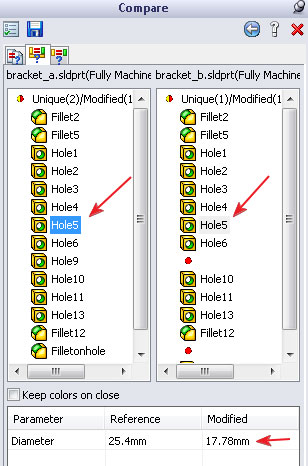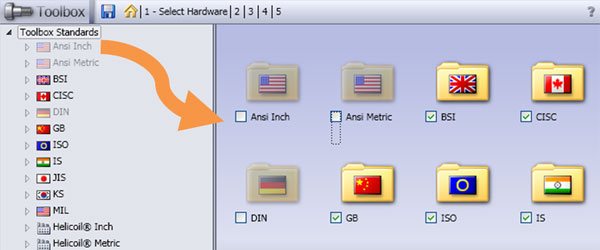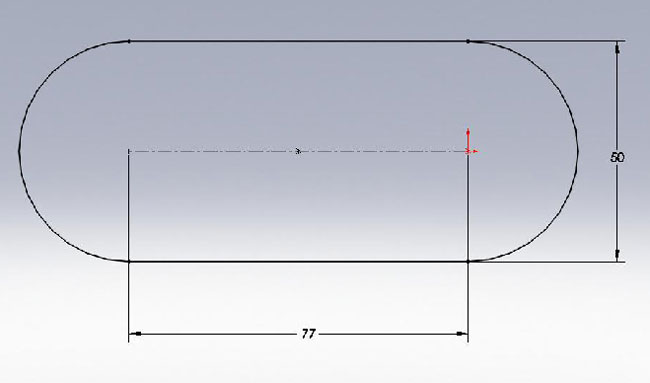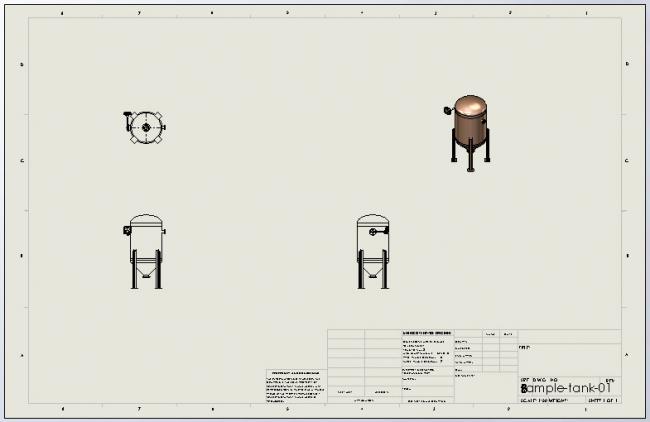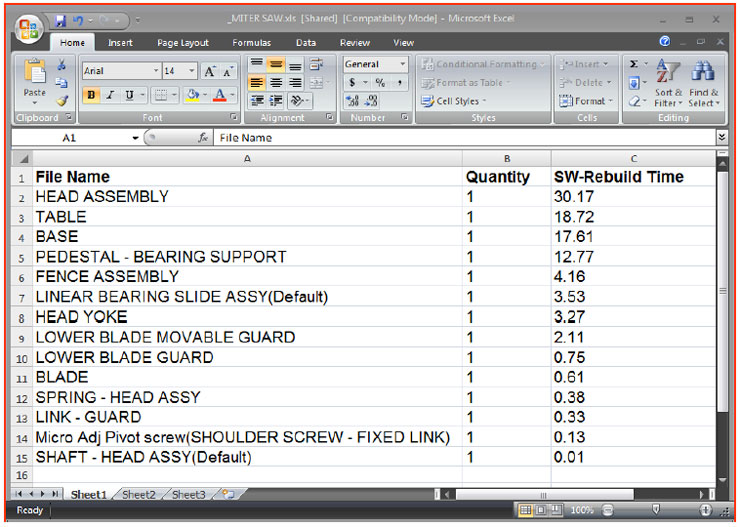ใน การบวนการออกแบบ แน่นอนว่ากว่าชิ้นงานจะได้ออกสู่ตลาดนั้น ผ่านการตรวจสอบ ขัดเกลา ปรับแต่งจนสวยงาม เหมาะสม ซึ่งในการบวนการจัดเก็บไฟล์งานนั้น จะต้องมีการจัดเก็บที่ดี เลือกมาใช้งานได้ถูกต้อง โดยแต่ละ Revise จะมีการแยกกันอย่างชัดเจน อาจจะใช้ระบบของวินโดว์คือเก็บแยกโฟลเดอร์ หรืออาจจะใช้ระบบ PDM ช่วยในส่วนของการจัดการ แต่ถ้าหากต้องการที่จะเปรียบเทียบว่า แต่ละ revise ที่ได้ออกแบบนั้นมีความแตกต่างกันอย่างไร SolidWorks มีเครื่องมือดีๆที่จะช่วย นั่นก็คือ SolidWorks Utilities
จากตัวอย่าง ชิ้นงานมีหน้าตาใกล้เคียงกัน แต่มีความต่างอยู่หลายจุด เราสามารถเช็คได้ด้วยสายตา แต่ถ้าเป็นชิ้นงานที่ซับซ้อน แน่นอนว่า ทำได้ยาก อาจจะต้องใช้เครื่องมือช่วยในการจำแนกว่ามีความมแตกต่างกันอย่างไรบ้าง

วิธีการ
1. เข้าไปที่เมนู Tools>Compare>Documents… กำหนดคุณสมบัติต่างๆจาก Design pane ด้านขวามือของตัวหน้าต่างโปรแกรม โดยระบุ Reference document (ชิ้นส่วนตั้งต้น) Modified document (ชิ้นส่วนที่ต้องการจะนำมาเปรียบเทียบ) ในส่วนของการเปรียบเทียบสามารถเลือกได้ว่าต้องการเปรียบเทียบอะไรบ้าง
a.Document properties
b.Feature
c.Geometry
ทั้งนี้สามารถเลือก Align parts ในกรณีที่ coordinate system แตกต่างกัน
2.กดปุ่ม Run Comparison
ผลลัพธ์
1.Compare document result แสดงผลเกี่ยวกับคุณสมบัติทั่วๆไปของไฟล์นั้นๆ เช่น ขนาดไฟล์ น้ำหนัก ฯลฯ ดังในภาพ

2.Compare feature result ทำการเปรียบเทียบในส่วนของแต่ละฟีทเจอร์ ว่ามีความแตกต่างกันอย่างไร

3.Compare Geometry result เปรียบเทียบในเชิงรูปร่าง ว่ามีความแตกต่างกันตรงจุดใหน อย่างไรบ้าง โดยสามารถแสดงผลออกมาในรูปแบบของกร๊าฟฟิคที่ชัดเจน ทำให้ง่ายในการจำแนกความแตกต่างของโมแดลในแต่ละ revise

จากตัวอย่าง จะเห็นว่าการใช้งานค่อนข้างง่าย ลดเวลาในการที่ต้องมานั่งตรวจเช็คด้วยตัวเองไปได้พอสมควรเลยทีเดียว ยิ่งในกรณีงานซับซ้อน มีจุดหลบต่างๆที่เช็คยากๆ ลองใช้เครื่องมือตัวนี้ในการตรวจเช็ค จะทำให้งานง่ายขึ้นครับ